 |
| Cara Sharing File Antar Laptop Dengan Koneksi Wifi (PART 2) |
Melanjutkan artikel Cara Sharing File Antar Laptop Dengan Koneksi Wifi (PART 1) tentang cara melakukan setting koneksi wifi untuk menghubungkan komputer server dan client maupun sebalik nya.
kali ini kita akan mambahas tentang cara membagi file dari komputer server ke komputer client atau pun sebalik nya dengan cara yang sama.
Pertama yang kita lakukan adalah memastikan komputer kita sudah saling terhubung, sebelum nya pada part 1 kita telah melakukan test ping lalu di lanjutkan dengan tahap berikut ini.
Pada Komputer Server
1. Buka Windows eksplorer
2. klik Network
3. lalu klik turn on network discovery and file sharing
3. Pilih salah satu jenis jaringan
4. Jika sudah, pilih jenis jaringan menjadi Home network
5. Jika telah terhubung akan muncul gambar seperti di bawah ini

6. selanjut nya untuk sharing sebuah file, file yang ingin di bagikan harus berada di dalam sebuah folder, Berikut langkah-langkah nya.
>klik kanan folder yang ingin di sharing
>klik properties
>klik sharing
>klik share, maka akan muncul tab seperti gambar di bawah ini:
>klik tanda panah pilih everyone - klik ADD
>lalu ubah permission level menjadi Read/write,jika ingin menghapus pilih remove
>klik share - klik done, file sudah siap di bagikan
>begitu juga dari komputer client ke komputer server
Berikut nya adalah komputer client mencari folder yang sudah di sahring tadi dengan cara
pada komputer client
-buka windows explorer
-klik network
-klik gambar icon komputer yang memiliki folder yang di sharing(server)
-buka folder yang tadi di bagikan dari komputer server
kemudian Tinggal copy paste file yang di inginkan dari komputer server ke komputer client. Arti nya ke dua komputer dapat jadi server dan client secara bersamaan.
Namun masih terdapat kelemahan pada cara ini yaitu lama nya waktu copy paste file jika di bandingkan dengan sharing file menggunakan kabel LAN. Di sarankan menggunakan sofware Terracopy agar dapat mempercepat copy paste.
Namun masih terdapat kelemahan pada cara ini yaitu lama nya waktu copy paste file jika di bandingkan dengan sharing file menggunakan kabel LAN. Di sarankan menggunakan sofware Terracopy agar dapat mempercepat copy paste.
Oke selesai sudah posting saya kali ini tentang Cara Sharing File Antar Laptop Dengan Koneksi Wifi (PART 2), jika ada kesulitan atau masalah dalam tutorial ini silahkan coment ya, coment anda sangat di harapkan Demi kemajuan blog.
Selamat mencoba semoga berhasil, terimakasih.

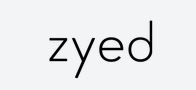






gan localhost bs d share g...???
BalasHapus